Arreglar el error 0xc03f300d de Microsoft Store, Su compra no pudo ser completada
Bijgewerkt Januari 2023: Krijg geen foutmeldingen meer en vertraag je systeem met onze optimalisatietool. Haal het nu op - > deze link
- Download en installeer de reparatietool hier.
- Laat het uw computer scannen.
- De tool zal dan repareer je computer.
En este artículo, hablaremos de las formas de arreglar el error 0xc3f300d de Microsoft Store. Según los usuarios afectados, cuando intentan realizar una compra en Microsoft Store, reciben el siguiente mensaje de error en la pantalla:
Su compra no pudo completarse, Algo sucedió y su compra no pudo completarse. Código de error 0xc03f300d
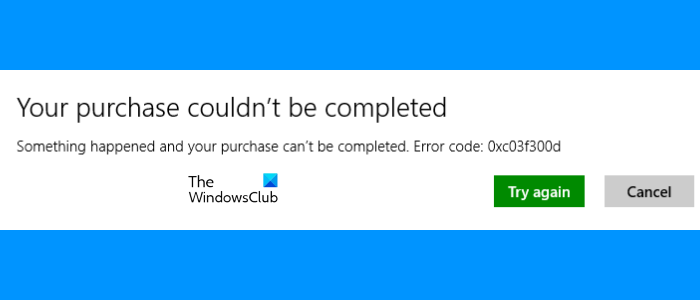
Si estás experimentando el mismo problema en tu ordenador con Windows 11/10, este post puede ayudarte a solucionarlo. A veces, puede experimentar algunos problemas con Microsoft Store debido a un problema temporal. Este tipo de problemas se arreglan después de algún tiempo. Otras razones para obtener los errores en Microsoft Store incluyen la caché corrupta de Microsoft Store, la conexión a Internet inestable, etc.
Arreglar el error 0xc03f300d de Microsoft Store
Las siguientes correcciones pueden ayudarle a deshacerse del error 0xc03f300d de Microsoft Store:
Belangrijke opmerkingen:
U kunt nu pc-problemen voorkomen door dit hulpmiddel te gebruiken, zoals bescherming tegen bestandsverlies en malware. Bovendien is het een geweldige manier om uw computer te optimaliseren voor maximale prestaties. Het programma herstelt veelvoorkomende fouten die kunnen optreden op Windows-systemen met gemak - geen noodzaak voor uren van troubleshooting wanneer u de perfecte oplossing binnen handbereik hebt:
- Stap 1: Downloaden PC Reparatie & Optimalisatie Tool (Windows 11, 10, 8, 7, XP, Vista - Microsoft Gold Certified).
- Stap 2: Klik op "Start Scan" om problemen in het Windows register op te sporen die PC problemen zouden kunnen veroorzaken.
- Stap 3: Klik op "Repair All" om alle problemen op te lossen.
- Ejecute el solucionador de problemas de las aplicaciones de la Tienda de Windows.
- Compruebe el estado del servicio de actualización de Windows.
- Reiniciar Microsoft Store o Borrar la caché de Microsoft Store.
Vamos a hablar de estos métodos de solución de problemas en detalle.
1] Ejecutar el solucionador de problemas de las aplicaciones de la Tienda de Windows
Microsoft ha desarrollado herramientas automatizadas de solución de problemas que ayudan a los usuarios a solucionar algunos errores en su sistema. Puedes ejecutar Windows Store Apps Troubleshooter y ver si te ayuda. La interfaz de usuario de Windows 11 es un poco diferente a la de Windows 10. Por lo tanto, aquí, vamos a explicar los pasos para ejecutar esta herramienta en Windows 11/10 OS.
Windows 11
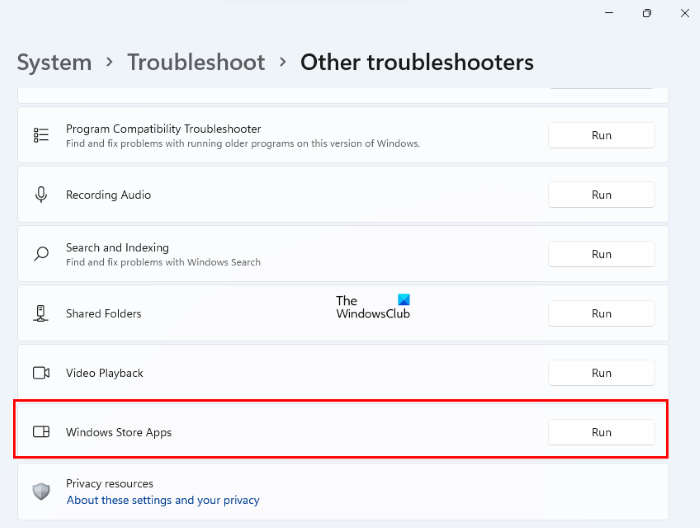
Los usuarios de Windows 11 tienen que seguir los siguientes pasos para ejecutar Windows Store Apps Troubleshooter:
- Haga clic con el botón derecho del ratón en el menú de inicio y seleccione Configuración.
- En la app de Ajustes, ve a "Sistema > Solucionar problemas". Tienes que desplazarte hacia abajo en la página Sistema para encontrar la pestaña Solucionar problemas.
- Ahora, haz clic en Otros solucionadores de problemas. Verá la lista de todos los solucionadores de problemas disponibles en Windows 11.
- Desplázate hacia abajo y haz clic en el botón Ejecutar junto a la pestaña Aplicaciones de la tienda de Windows.
Después de que el proceso de solución de problemas se completa, ver si el problema se soluciona.
Windows 10

Los usuarios de Windows 10 tienen que seguir los siguientes pasos:
- Haga clic con el botón derecho del ratón en el Menú de Inicio y seleccione Configuración.
- Haga clic en Actualización y seguridad.
- Seleccione Solución de problemas en la parte izquierda.
- Ahora, haz clic en el enlace Solucionadores de problemas adicionales del lado derecho.
- Desplázate hacia abajo y haz clic en Aplicaciones de la Tienda de Windows y luego haz clic en el botón Ejecutar el solucionador de problemas.
Comprueba si el problema persiste.
2] Compruebe el estado del servicio de actualización de Windows
Si el Servicio de Actualización de Windows no se está ejecutando en su sistema, puede recibir un error al descargar las aplicaciones o hacer una compra en la Tienda de Microsoft. Comprueba el estado de Windows Update Service.
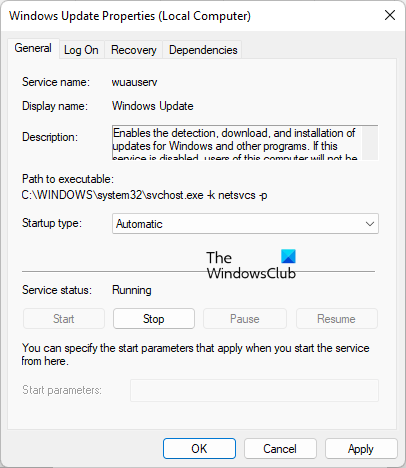
Sigue los siguientes pasos:
- Inicie el cuadro de comandos Run y escriba
services.msc. Haga clic en Aceptar. - En la aplicación Servicios, localice el servicio Windows Update.
- Haga doble clic en el servicio de Windows Update y establezca su tipo de inicio en Automático.
- Si el Estado del servicio muestra Detenido, haga clic en el botón Iniciar.
- Haga clic en Aplicar y luego en Aceptar.
Si ve el Estado como Desactivado y no puede cambiarlo, es posible que tenga que ejecutar DISM o utilizar la opción de Reinicio de la Nube.
3] Restablecer Microsoft Store o borrar la caché de Microsoft Store
Si nada funciona, restablecer Microsoft Store o borrar la caché de Microsoft Store puede solucionar el problema.
¿Cómo puedo solucionar el error 0x80070005 de Microsoft Store?
Es posible que experimente el error 0x80070005 al descargar aplicaciones de la Microsoft Store. Cuando se produce este error, Windows lanza el siguiente mensaje en la pantalla:
Algo sucedió esta aplicación no pudo ser instalada. Por favor, inténtelo de nuevo. Código de error: 0x80070005
Una de las causas de este error son los problemas de permisos de la carpeta que contiene las apps.
¿Cómo solucionar el código de error de Microsoft Store?
Puede haber muchas razones por las que los usuarios experimentan diferentes tipos de errores de Microsoft Store en sus sistemas. La causa de todos los errores no es la misma. Por eso, cada vez que se produce un error, Windows muestra un mensaje en la pantalla junto con el código de error. Estos códigos de error de Microsoft Store ayudan a los usuarios y a los expertos a investigar el problema y a solucionarlo.
Espero que esto ayude.

